win10系统电脑使用过程中有不少朋友表示遇到过win10系统更改迅雷看看热键的状况,当出现win10系统更改迅雷看看热键的状况时,你不懂怎样解决win10系统更改迅雷看看热键问题的话,那也没有关系,我们按照1、因为我喜欢在迅雷上下载东西,边看变下,最后下载完了有空再看一遍,你没有可以去下载一个; 2、然后打开我们的迅雷看看的主程序这样的方式进行电脑操作,就可以将win10系统更改迅雷看看热键的状况处理解决。这一次教程中,小编会把具体的详细的步骤告诉大家:
1、因为我喜欢在迅雷上下载东西,边看变下,最后下载完了有空再看一遍,你没有可以去下载一个;
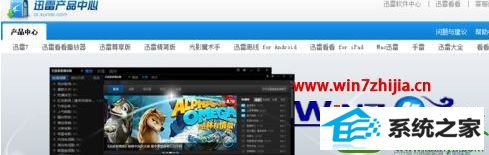
2、然后打开我们的迅雷看看的主程序;

3、然后我们空白的地方,右键点击最下边设置;

4、直接来到系统设置的主页面上来;

5、找到左侧的热键;
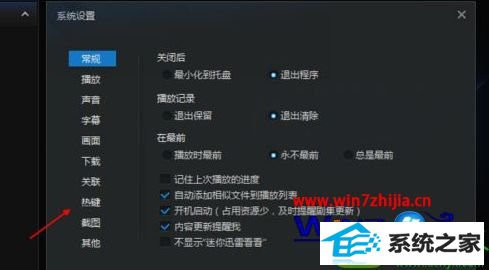
6、这里可以自己设置快捷键了,设置之后想改回去,点击恢复默认的;

7、点击下边的确认就能完成设置。
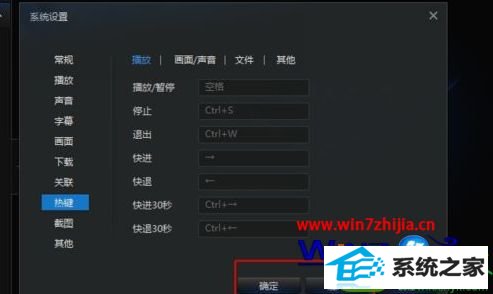
以上就是关于win10系统下怎么更改迅雷看看热键的全部内容,有需要的用户们可以采取上面的方法步骤来进行操作吧,希望可以帮助到大家。
分享到: